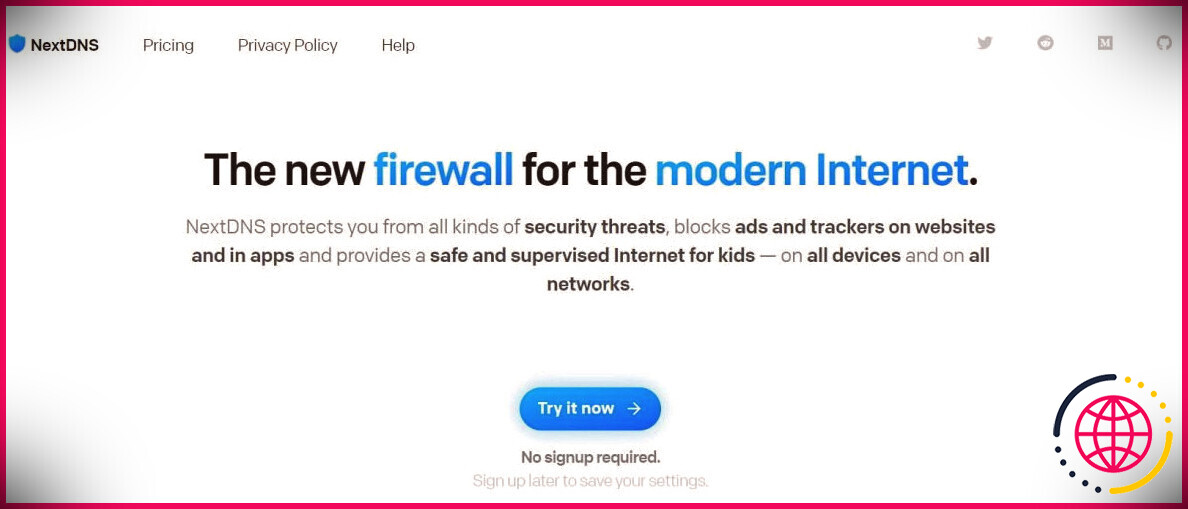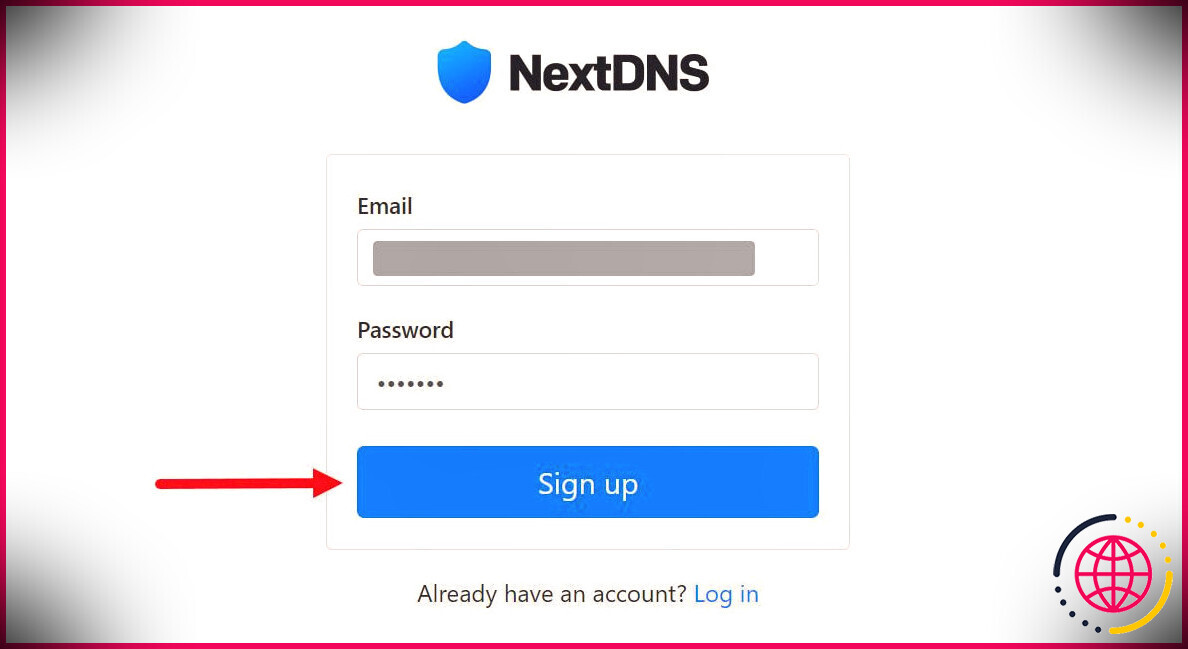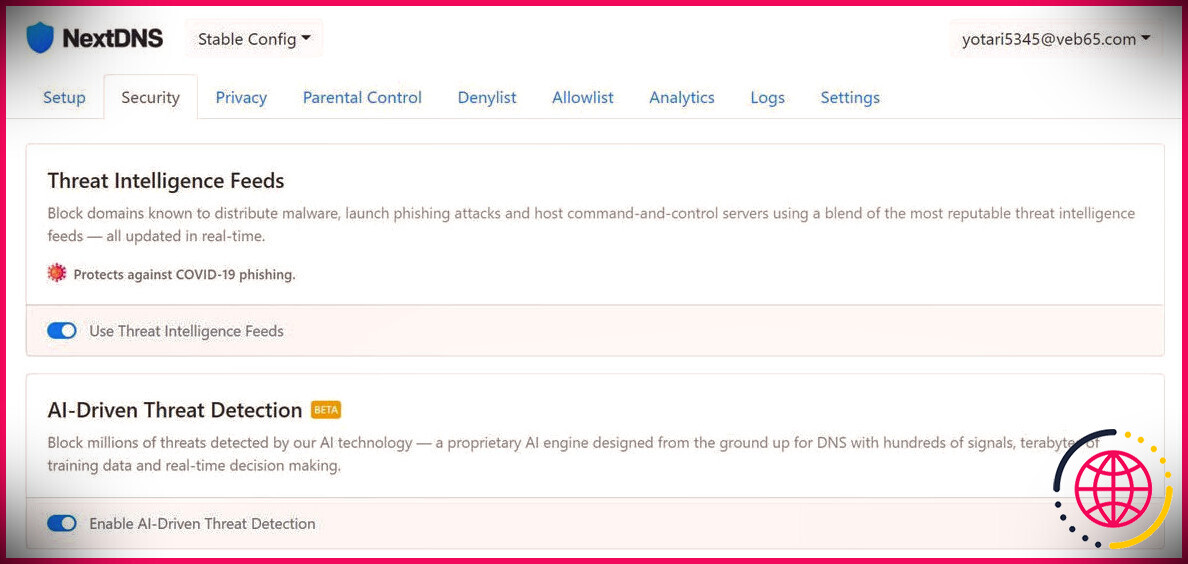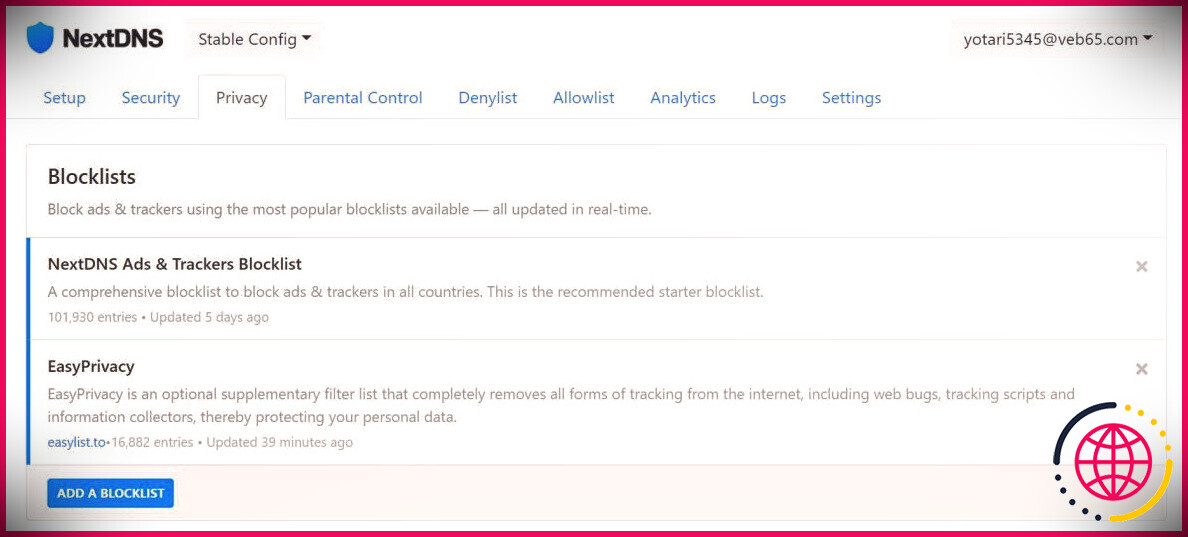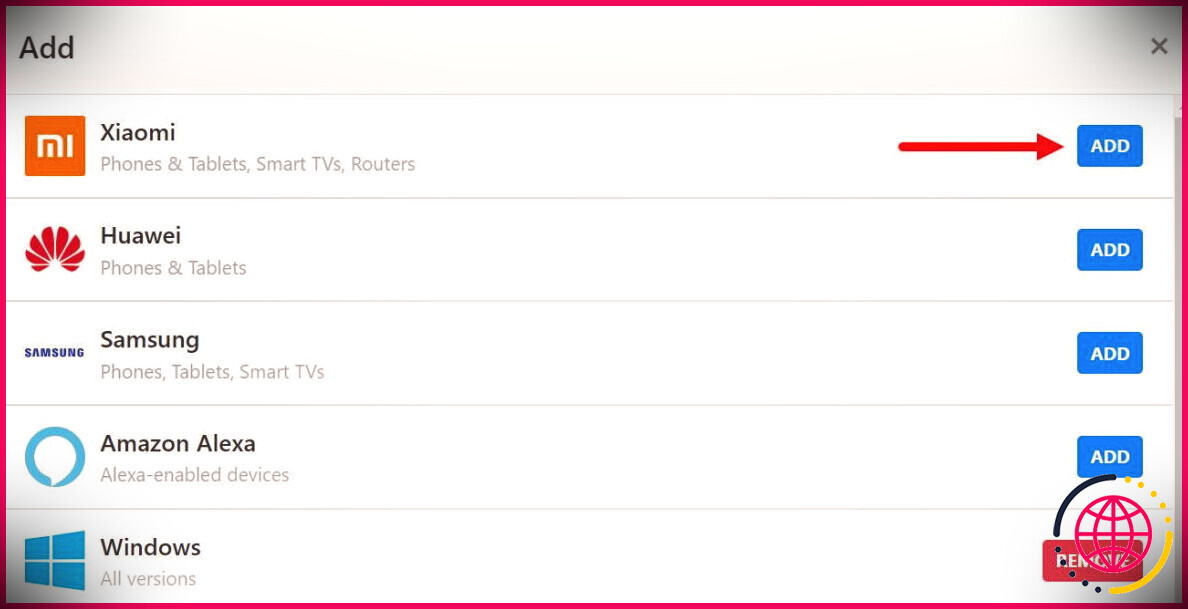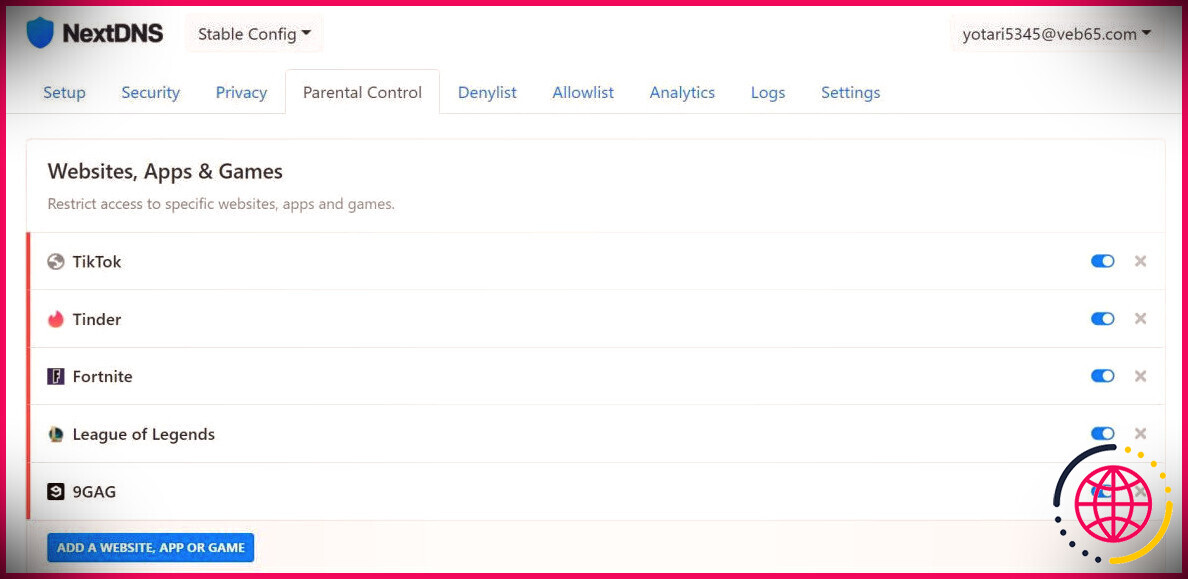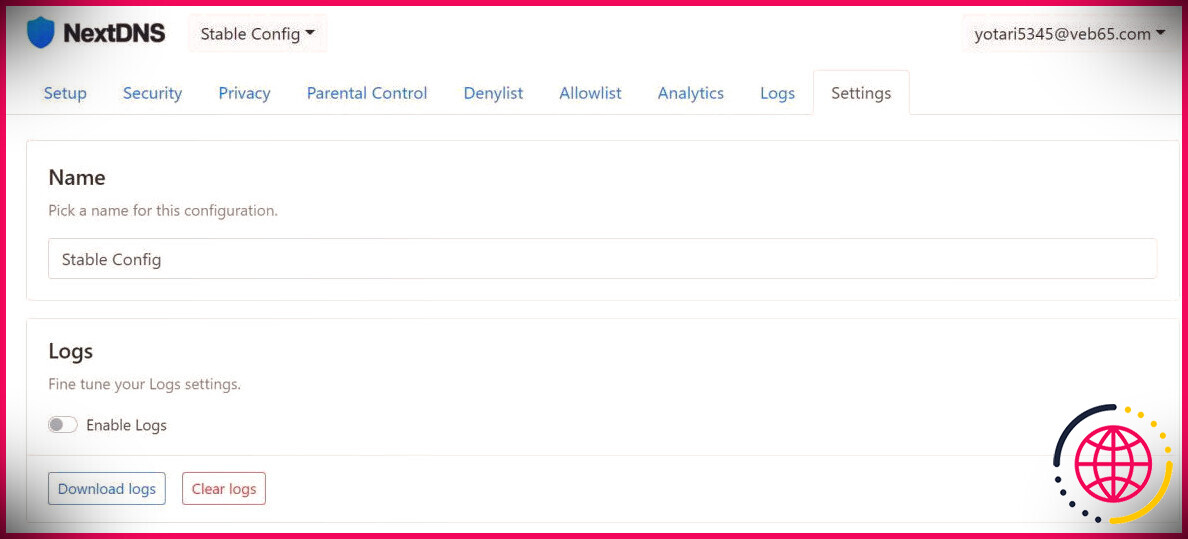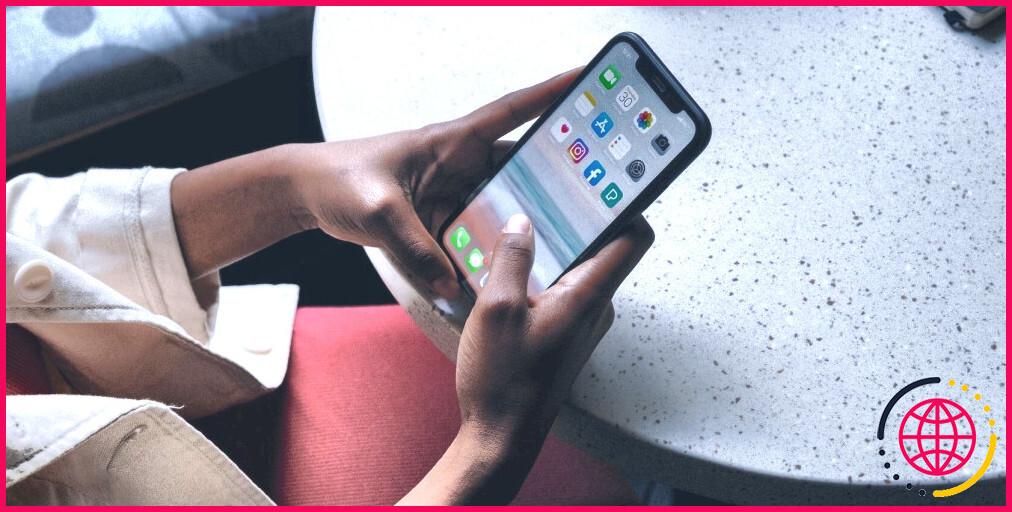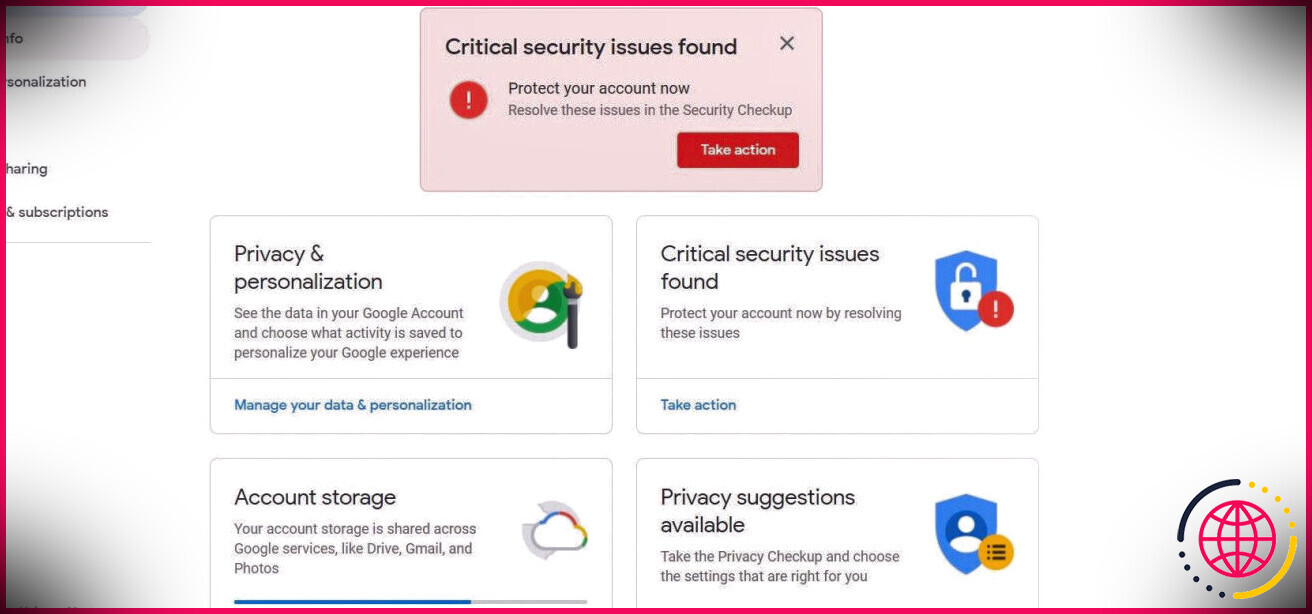Comment configurer et configurer un DNS personnalisé à l’aide de NextDNS
Vous êtes peut-être déjà au courant de la variété des serveurs DNS (Domain Name System). Alors que de nombreuses personnes continuent d’utiliser le serveur par défaut, d’autres choisissent un serveur accessible au public. Cependant, il n’y a pas plusieurs fournisseurs de services DNS publics que vous pouvez modifier. Cependant, il y en a un sur lequel vous pouvez compter et que vous pouvez également utiliser gratuitement.
C’est NextDNS, qui fournit non seulement un éventail d’alternatives, mais protège également votre réseau contre les cyber-risques. Alors, quelles fonctions fournit NextDNS ? Comment produire un DNS personnalisé avec la solution ? Et pourquoi devriez-vous offrir une chance à NextDNS ?
Qu’est-ce que NextDNS ?
Avant de comprendre ce qu’est NextDNS ou exactement comment il fonctionne, vous devez comprendre l’importance du DNS.
En termes simples, un DNS est un système qui vous relie à des sites Internet en faisant correspondre un domaine lisible par l’homme (tel que lizengo.fr) avec la balise numérique distincte du serveur sur lequel le site est enregistré.
NextDNS, d’autre part, est une société de pare-feu et de DNS qui améliore votre expérience Internet globale. La partie la plus efficace est que vous pouvez réguler, suivre et sécuriser votre activité en ligne sans effort.
En plus de cela, il vous permet de bloquer les trackers sur les sites Web ainsi que sur les applications. De plus, si vous avez des enfants, NextDNS leur offre un environnement de navigation sûr et sécurisé en bloquant rapidement tous les sites Internet destructeurs ou dangereux. Tout cela semble incroyable, mieux ?
Comment configurer un DNS privé dans NextDNS
Vous pouvez vous inscrire à la solution entièrement gratuitement et la configurer sur un nombre illimité d’appareils, mais il y a un plafond mensuel.
À la minute, il utilise gratuitement 300 000 requêtes de clients chaque mois. Lorsque cette restriction est atteinte, il redevient un résolveur DNS typique, sans système de filtrage ni journalisation.
Bien que cela devrait fournir quelques outils, si vous avez de nombreux appareils intelligents ou PC à connecter, vous voudrez peut-être envisager les plans d’abonnement, qui commencent à seulement 1,99 $ par mois.
1. Ouverture d’un nouveau compte
Visiter La page d’inscription de NextDNS développer un nouveau compte. Vous devez maintenant entrer votre adresse e-mail et un mot de passe. N’oubliez pas que ce mot de passe doit être spécial et fort.
Une fois prêt, cliquez sur le S’inscrire bouton pour continuer.
2. Configuration des paramètres de sécurité
Dès que vous développez un compte, vous aurez la possibilité de voir un tableau de bord avec plusieurs alternatives.
Aller vers Sécurité options dans le panneau de configuration NextDNS. Ci-dessous, vous aurez la possibilité de configurer tout ce qui concerne la sécurité du réseau.
Ne désactivez aucun type d’alternative autorisé par défaut. De plus, si vous êtes un gros client Web, nous vous conseillons d’activer le Détection des menaces basée sur l’IA option.
3. Protégez votre vie privée en quelques clics
Une autre superbe amélioration de NextDNS est le Vie privée languette. Basculer les boutons vous permet de configurer simplement de nombreuses configurations. Contrairement à d’autres fournisseurs de services DNS gratuits, vous pouvez facilement inclure ou supprimer des filtres par défaut de la liste.
La liste par défaut contient actuellement différents domaines et doit suffire dès le départ. Si vous cherchez à commencer, nous vous conseillons de sélectionner EasyPrivacy de la liste des filtres.
Soyez encore plus vigilant lorsque vous ajoutez de nouveaux filtres, car une simple erreur peut détruire votre expérience en ligne globale.
Un autre avantage distinct est qu’il récupère automatiquement la liste de contrôle la plus récente des bases de données GitHub respectives à des périodes de routine. Cela garantit que vous n’êtes pas sensible à l’une des cyberattaques les plus récentes.
Heureusement, NextDNS inclut en outre une défense de surveillance indigène unique. Pour le configurer, cliquez sur le Ajouter bouton et sélectionnez également vos gadgets.
Lorsque vous réactivez votre appareil, NextDNS bloque instantanément une série de trackers.
4. Établissement du contrôle parental
Si vous avez des enfants qui utilisent beaucoup le Web, pensez à mettre en place un contrôle parental. Vous pouvez facilement désactiver l’accessibilité à des sites Web, des applications et des jeux sélectionnés. De plus, vous pouvez filtrer les vidéos YouTube inappropriées en basculant simplement le Mode restreint YouTube activée.
Pour simplifier les points, vous pouvez créer une routine indiquant quand les solutions interdites sont accessibles. Après l’avoir configuré, vous pouvez utiliser un accès limité à des solutions définies sans avoir besoin d’interaction pratique.
De plus, vous pouvez restreindre le contenu en utilisant le filtre de groupe. Par exemple, si vous souhaitez limiter l’utilisation des sites de médias sociaux de votre enfant, sélectionnez simplement Réseaux sociaux de la liste des catégories. NextDNS obstruera immédiatement tout type de sites Web entrant dans une catégorie définie.
5. Liste d’autorisation d’utilisation pour les cas rares
L’onglet « Liste autorisée » n’est pas destiné à un usage général. Vous pouvez facilement y ajouter un nom de domaine pour autoriser automatiquement l’accessibilité.
Une fois que vous avez ajouté un nom de domaine à la liste, tous les sous-domaines contourneront instantanément les filtres ainsi que toutes les autres fonctionnalités de sécurité. Si vous utilisez une liste de blocage qui n’a pas été bien testée, cela pourrait entraver l’accès à certains sites importants.
C’est là que la « liste de contrôle d’autorisation » entre en jeu. Vous pouvez rapidement mettre en liste blanche le site Internet bloqué en accédant au domaine dans ce champ.
6. Utilisation de NextDNS Analytics ainsi que des journaux
Vous pouvez non seulement configurer mais également analyser les activités de votre serveur DNS ainsi que le trafic Web total. Par exemple, si vous utilisez cette solution uniquement à des fins de filtrage, vous pouvez vérifier quels trackers ou domaines sont bloqués par NextDNS.
De plus, il fournit des statistiques visuelles fantastiques concernant les demandes globales et les questions bloquées, ainsi que des détails supplémentaires concernant les domaines interdits.
L’onglet « Journaux » fournit des détails supplémentaires concernant les sites Internet ainsi que les domaines utilisés. Il vous permet en outre de rechercher et de prendre en compte les demandes DNS qui ont été envoyées à la configuration NextDNS.
7. Présentation des paramètres NextDNS
Sur le tableau de bord, le dernier onglet est Réglages . Ici, vous pouvez modifier le nom de la configuration, configurer une nouvelle page Web de bloc et bien plus encore.
Après avoir examiné certains paramètres, nous vous recommandons certainement d’apporter des modifications à ces fonctionnalités :
- Journaux : Si vous n’êtes pas programmeur, vous devez maintenir cette configuration désactivée.
- Augmentation du cache : Ce choix aide considérablement à réduire les questions DNS. Étant donné que certains appareils mobiles ont une autonomie de batterie courte ainsi qu’une latence élevée sur DNS, cela leur est particulièrement utile.
- Sous-réseau client EDNS anonymisé : L’activation de ce choix améliorera votre expérience de navigation globale. Cette technique accélère considérablement l’envoi de données depuis les réseaux de diffusion de contenu (CDN).
À la minute, vous ne pouvez pas réinitialiser les configurations pour sauter en un clic. Donc, si vous les avez foirés, le seul choix qui vous est confié est de développer une nouvelle configuration.
8. Configuration de NextDNS sur différents appareils
NextDNS est compatible avec une grande variété de gadgets. Que vous soyez un utilisateur Android ou iPhone, ou que vous préfériez Windows ou macOS, NextDNS fonctionne avec tous.
En amélioration, vous pouvez établir rapidement cette excellente solution DNS sur une variété de navigateurs Web, de routeurs et même de Chrome OS.
L’équipe NextDNS a fait un excellent travail en rationalisant le processus d’arrangement sur le tableau de bord lui-même. Pour trouver les instructions de configuration, suivez ces étapes :
- Ouvrez votre panneau de configuration NextDNS.
- Clique le Installer languette.
- Faites défiler vers le bas, ainsi que vous trouverez un Guide d’installation section.
- Cliquez sur le nom de votre gadget dans la liste de l’outil.
C’est ça. Actuellement, vous pouvez facilement suivre les instructions détaillées et commencer à utiliser NextDNS.
Pourquoi NextDNS est-il meilleur que les autres services DNS ?
NextDNS affiche une gamme de fonctionnalités fatastiques :
- Des panneaux de contrôle simples et une interface mise à jour.
- Il existe d’innombrables alternatives de configuration. Et un individu premium reçoit des requêtes sans fin.
- Il prend en charge différents types de réseaux domestiques avec des adresses IP différentes.
- NextDNS vous permet de choisir des listes de contrôle de filtrage et également d’ajouter des sites Web à des listes noires ou à des listes blanches.
- Vous vous battrez pour localiser tout type de fournisseur DNS qui utilise de telles fonctionnalités moins coûteuses que NextDNS.
- Il obstrue automatiquement les trackers.
Dans l’ensemble, NextDNS est une excellente solution car il fournit une variété de serveurs Web dans le monde entier. Vous obtiendrez ainsi une excellente latence où que vous soyez.
NextDNS vous donne plus de contrôle sur votre DNS
Il est simple de localiser un fournisseur de services DNS, allant de Google à Cloudflare et aussi OpenDNS à votre FAI.
Sans aucun doute, NextDNS est l’un des fournisseurs DNS les plus sous-estimés. Avec NextDNS, vous pouvez contrôler tout le trafic du site Web qui va et vient de votre système informatique ainsi que divers autres outils connectés à Internet.
La bonne nouvelle est que vous obtenez toutes ces fonctionnalités incroyables totalement gratuites !